Ajoutez ou modifiez rapidement des produits pour une promotion existante dans Ascend.
Ajouter des catégories à une promotion
- Select View > Promotions à partir de Ascend Desktop.
- Sélectionnez la Promotion à laquelle vous souhaitez ajouter un produit dans votre liste de Promotions.
- Lorsque la Promotion souhaitée est mise en évidence, cliquez sur l'icône Modifier en bas de votre liste Promotions.
- Dans la fenêtre Promotion - Catégorie cliquez sur Ajouter pour inclure des catégories supplémentaires dans la Promotion en cochant la case à côté des catégories souhaitées.
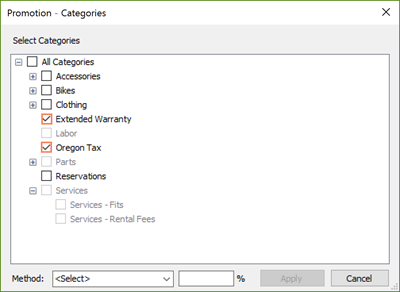
- Sélectionnez la Méthode de remise et le Pourcentage pour les catégories sélectionnées.
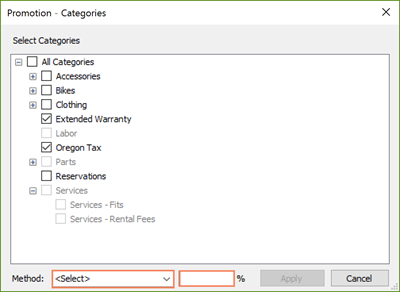
- Cliquez sur Appliquer pour ajouter la Catégorie sélectionnée à la Promotion.
- Une fois que vous avez ajouté toutes les Catégories souhaitées, cliquez sur Enregistrer pour enregistrer vos paramètres.
Remarque
La sélection de Catégories parents permet de sélectionner automatiquement toutes les Catégories enfants associées pour vous aider à ajouter rapidement plusieurs Catégories en une seule fois.
Ajouter des produits à une promotion
- Sélectionnez View > Promotions à partir de Ascend Desktop.
- Sélectionnez la Promotion à laquelle vous souhaitez ajouter un produit dans votre liste de Promotions.
- Lorsque la Promotion souhaitée est mise en évidence, cliquez sur l'icône Ajouter au bas de votre liste Promotions.
- Utilisez la moitié supérieure de la fenêtre pour rechercher les produits souhaités en utilisant l'un des filtres proposés.

L'onglet Product List Search permet de rechercher plusieurs Produits à la fois par SKU ou UPC.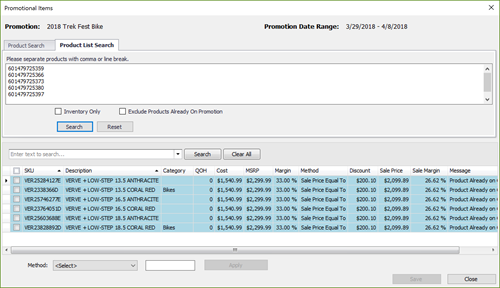
- Utilisez la moitié inférieure de la fenêtre pour sélectionner les produits souhaités en les cochant. Sélectionnez tous les produits affichés en cochant la case située à côté de l'en-tête SKU.
- Une fois que vous avez sélectionné tous les Produits souhaités, définissez la Méthode de remise et le Pourcentage pour les Produits sélectionnés.
- Cliquez sur Enregistrer pour enregistrer vos paramètres.
Modifier les catégories dans une promotion
- Sélectionnez View > Promotions à partir de Ascend Desktop.
- Sélectionnez la Promotion pour laquelle vous souhaitez modifier les produits dans votre liste de Promotions.
- Cliquez sur l'icône Modifier en bas de votre liste Promotions.
- Dans la fenêtre Promotion - Catégorie sélectionnez la Catégorie que vous souhaitez mettre à jour.
- Une fois la Catégorie souhaitée mise en évidence, cliquez sur Modifier pour mettre à jour la Méthode de remise et le Pourcentage.
- Cliquez sur Appliquer pour mettre à jour la Catégorie sélectionnée pour la Promotion.
- Une fois que vous avez modifié toutes les catégories souhaitées, cliquez sur Enregistrer pour enregistrer vos paramètres.
Pour éliminer complètement une Catégorie d'une Promotion existante, il suffit de la mettre en surbrillance dans la fenêtre Promotion - Catégorie et de cliquer sur l'icône Supprimer.

Note : Modifiez ou supprimez plusieurs catégories à la fois en utilisant les touches Shift ou Control de votre clavier :
- Pour éditer plusieurs catégories à la suite sélectionnez la première catégorie de votre liste, puis appuyez sur la touche Maj et maintenez-la enfoncée tout en sélectionnant la dernière catégorie de votre liste.
- Pour éditer plusieurs catégories qui ne peuvent pas être triées dans l'ordre séquentiel appuyez sur la touche Control et maintenez-la enfoncée pendant que vous effectuez vos sélections de catégories.
Modifier les produits d'une promotion de produits
- Sélectionnez View > Promotions à partir de Ascend Desktop.
- Sélectionnez la Promotion pour laquelle vous souhaitez modifier les produits dans votre liste de Promotions.
- Utilisez la moitié inférieure de la fenêtre pour rechercher et sélectionner les produits Products que vous souhaitez modifier.
- Une fois votre Produit sélectionné, cliquez sur l'icône Modifier en bas de votre liste Promotions.
- Dans la fenêtre Articles promotionnels confirmez votre sélection de produits en cochant les Produits que vous souhaitez mettre à jour.
- Les Produits souhaités étant cochés, mettez à jour les Méthode de remise et Pourcentage.
- Cliquez sur Appliquer pour mettre à jour les Produits sélectionnés pour la Promotion.
- Une fois que vous avez modifié tous les produits souhaités, cliquez sur Enregistrer pour enregistrer vos paramètres.
Pour éliminer complètement un Produit d'une Promotionexistante, il suffit de le mettre en surbrillance dans le volet Promotions de l'Explorateur de bases de données et de cliquer sur l'icône Supprimer.
Note : Modifiez ou supprimez plusieurs produits à la fois en utilisant les touches Shift ou Control de votre clavier :
- Pour éditer plusieurs produits à la suite sélectionnez le premier produit de votre liste, puis appuyez sur la touche Maj et maintenez-la enfoncée tout en sélectionnant la dernière catégorie de votre liste.
- Pour éditer plusieurs produits qui ne peuvent pas être triés dans l'ordre séquentiel appuyez sur la touche Control et maintenez-la enfoncée pendant que vous effectuez vos sélections de catégories.